ایجاد Brush اختصاصی در فتوشاپ
در این قسمت از آموزش های فتوشاپ به ادامه ی مبحث ایجاد Brush اختصاصی در فتوشاپ خواهیم پرداخت. مثال قبلی را مجددا باز می کنیم و به منوی brush ها برای ادامه تنظیمات مراجعه می کنیم.
در قسمت قبل دبدم که می توانیم با استفاده از scattering پراکندگی دایره های خود را تغییر دهیم و در ادامه می توانیم color dynamics را برای قلم خود تدوین کنیم از نواز سمت راست آن را پیدا کرده و کلیک می کنیم در ادامه از پنل swatches رنگی را انتخاب می کنیم در این مثال ما رنگ آبی را بر می گزینیم.
سپس شما می توانید از hue/saturation/brightness در قالب jitters استفاده کنید و از آنها بهره جویید. با استفاده از هرکدام از این اسسلایدر ها شما قادر خواهید بود که تغیراتی را در رنگ دایره های خود به وجود بیاورید، البته ما به طور مفصل در آموزش های مبانی فتوشاپ در مورد هرکدام از این اسلایدر ها به طور اختصاصی صحبت کرده ایم.
مقدار hue و saturation را کاهش می دهیم و Brightness خود را افزایش می دهیم. در نوار بالایی این پنل گزینه ی به نام apply par tip وجود دارد که می خواهیم آم را اعمال کنیم معنی آن این است که زمانی که کلیک و درگ می کنیم تعدادی دایره داریم که به طور رندوم هرکدام hue و saturation های متفاوتی دارن برای درک بهتر این موضوع تصویر زیر را داشته باشید.
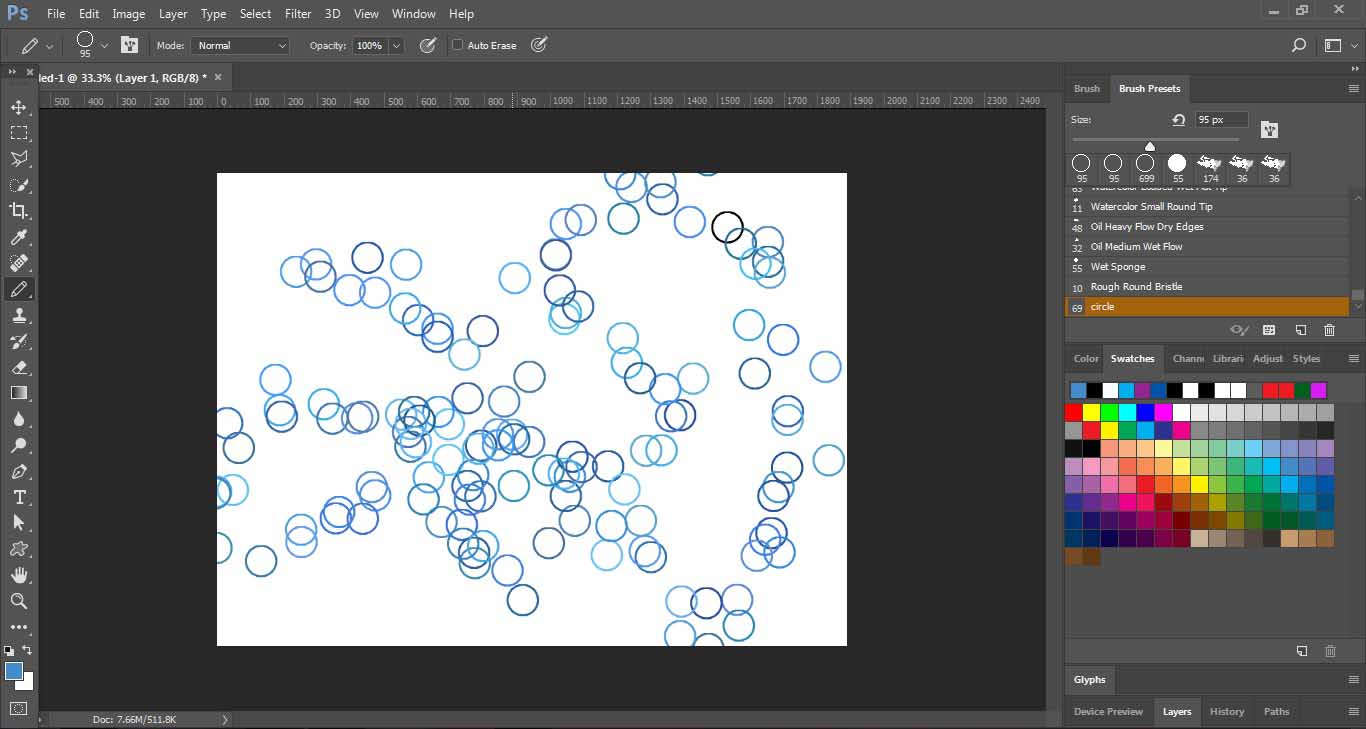 hue/saturation
hue/saturation
همان طوری که می بینید در تصویر بالا دایره ها هرکدام رنگ های متفاوتی دارند و متغییر هستند. حال اگر این گزینه را غیر فعال کنیم و کلیک و درگ کنیم می بینیم که تمامی دایره ها به صورت یک رنگ و یکسان خواهند بود و در واقع اسلایدر ها به استفاده هستند.
بیشتر بخوانید: برگزاری دوره ی آموزش فتوشاپ برای عکاسان در دانشگاه صنعتی شریف
زمانی که این تغییرات را بر روی preset ای اعمال کردید و خواستید مجددا از آن استفاده کنید باید یک preset جدید بسازید و نمی توانید از آن قبلی استفاده کنید و یا آن را ویرایش کنید. پس از پایین پنل presets آیکن new preset را انتخاب می کنیم و به آن نامی متفاوت می دهیم و اوکی می کنیم.
همان طوری که در لیست می بینید شما هم Brush اولیه ای که ساختید را دارید و هم Brush ای که اخیرا آن را ذخیره کرده اید .
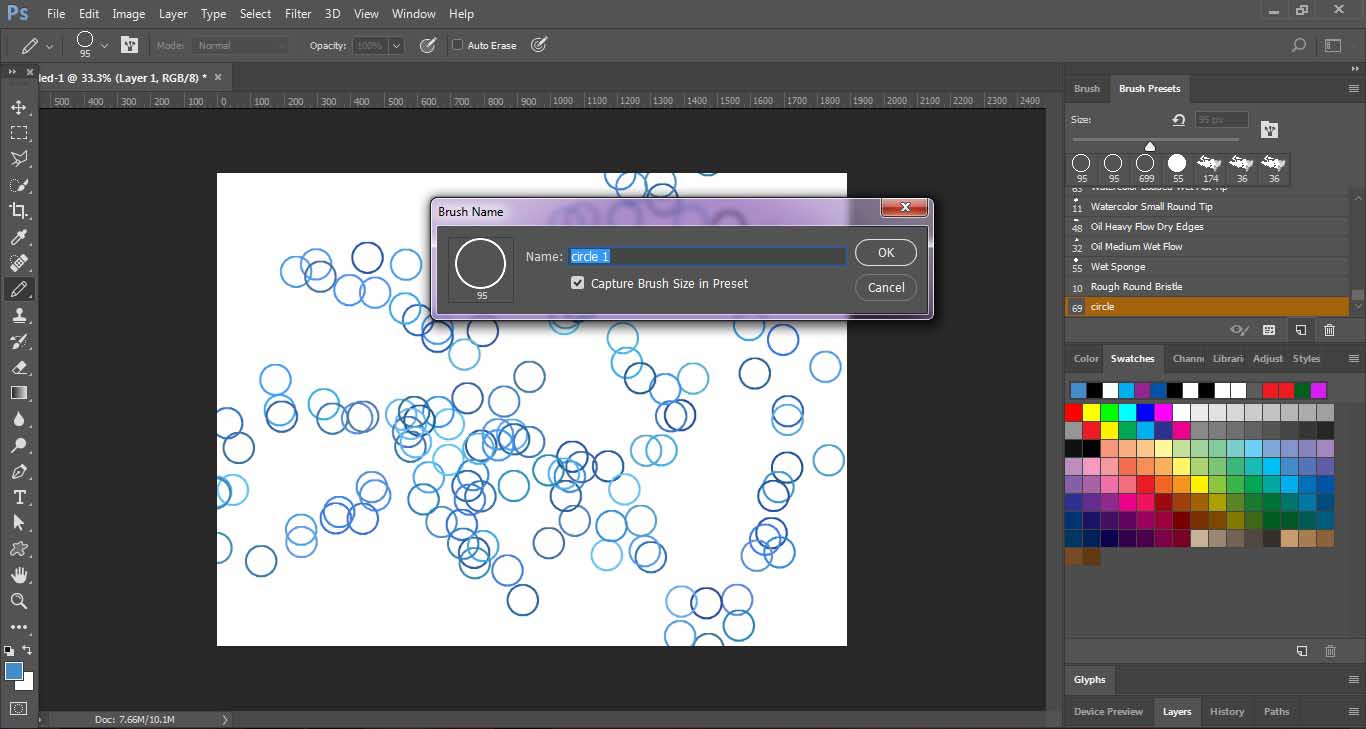 create new brush
create new brush
دقت دشته باشید شما می توانید از هر shape ای که دوست دارید برای ساختن brush استفاده کنید و اصلا محدودیتی در این مورد از طرف فتوشاپ وجود ندارد شما حتی می توانید از یک موضوعی که دوست دارید عکش بگیرید و از آن برای ساختن Brush اختصاصی خود استفاده کنید.
Brush ها می توانند در بعضی از موارد برای استفاده در حاشیه تصاویر شما و یا حتی به عنوان افکت استفاده شوند که این موضوع کاملا سلیقه ای و بسته به کاری که انجام می دهید می تواند متفاوت باشد.
پیشنهاد می شود دیگر تنظیمات در منوی brush ها که دراین مقاله گفته نشد را شخصا امتحان کنید .
امیدوارم از این قسمت از آموزش های 2 قسمتی ما برای ایجاد brush اختصاصی در فتوشاپ استفاده کافی را برده باشید و در ادامه ی آموزش ها ما را همراهی بکنید.
ادامه آموزش فتوشاپ برای طراحی را در مقاله بعدی دنبال کنید!
قسمت قبلی مقاله را هم میتوانید از اینجا بخوانید!
صفحه ما را در اینستاگرام دنبال کنید.









.jpg)



نظرات ارزشمند شما